מיקרוסופט מפעילה בקשה לאפליקציות UWP להצלחה. בחנות Windows יש מספר אפליקציות צנוע וכמה חברות פופולריות פיתחו אפליקציות UWP. עם זאת, מיקרוסופט מסורבלת להפגין בשילוב אפליקציות UWP אלה לצד אפליקציות שולחן עבודה. המסורבלות נובעת בחלקה משני סוגים שונים של אפליקציות הפועלות על שולחן עבודה. לוח הבקרה ואפליקציית ההגדרות הם דוגמה נהדרת לחלוקה זו. הגדרות מערכת חשובות מפוצלות בין שתי האפליקציות הללו, ומבלבלות עוד יותר את המשתמש הממוצע. קשה להחליט איזו פונקציה תהיה באפליקציית ההגדרות ואיזו תהיה באפליקציית לוח הבקרה. פונקציה אחת המופיעה הן בהגדרות והן ביישום לוח הבקרה היא פונקציית הסרת האפליקציה. לוח הבקרה מאפשר לך להסיר התקנת יישומי שולחן עבודה ואילו אפליקציית ההגדרות מאפשרת לך להסיר התקנת אפליקציית UWP במערכת Windows 10.
אפליקציות UWP המותקנות במערכת שלך פשוט לאמופיעים בלוח הבקרה. אם התקנת אפליקציית UWP מחנות Windows, ייתכן שלא תדע כיצד להסיר אותה. אתה עלול להיות יותר מבולבל אם שכחת שזו אפליקציית UWP מלכתחילה. להלן שתי דרכים להסרת יישום UWP במערכת Windows 10.

אפליקציית ההגדרות
פתח את אפליקציית ההגדרות ועבור לקבוצת ההגדרות של המערכת. בחר בכרטיסייה יישומים ותכונות והמתן לרשימת היישומים שתאכלס.
לחץ על אפליקציית UWP שברצונך להסיר. זה יתרחב ויגלה שתי אפשרויות; העבר והסר את ההתקנה. לחץ על הסר התקנה כדי להסיר את היישום.
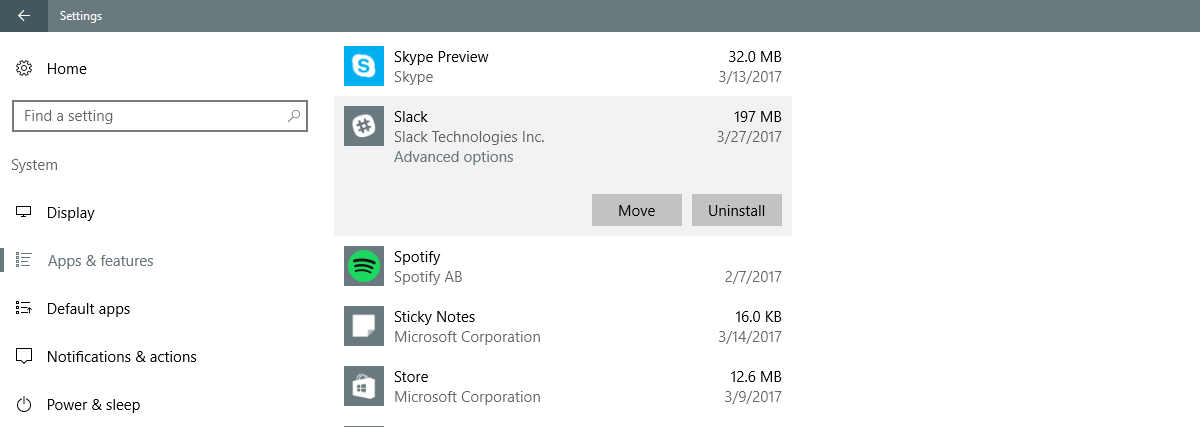
תופתעו לדעת שאפליקציות שולחן עבודה מסוימות יופיעו ביישום ההגדרות. עדיף שלא להסיר התקנת אפליקציה לשולחן העבודה מיישום ההגדרות. עשה זאת מלוח הבקרה במקום זאת.
תפריט התחלה
דרך מהירה יותר להסיר התקנת אפליקציית UWP במערכת Windows10 הוא מתפריט התחלה. חפש את האפליקציה שברצונך להסיר ברשימת היישומים. לחץ באמצעות לחצן העכבר הימני על האפליקציה ברשימת היישומים או לחץ באמצעות לחצן העכבר הימני על אריח היישום בתפריט התחלה. לחץ על 'הסר התקנה' מתפריט ההקשר כדי להסיר את היישום.
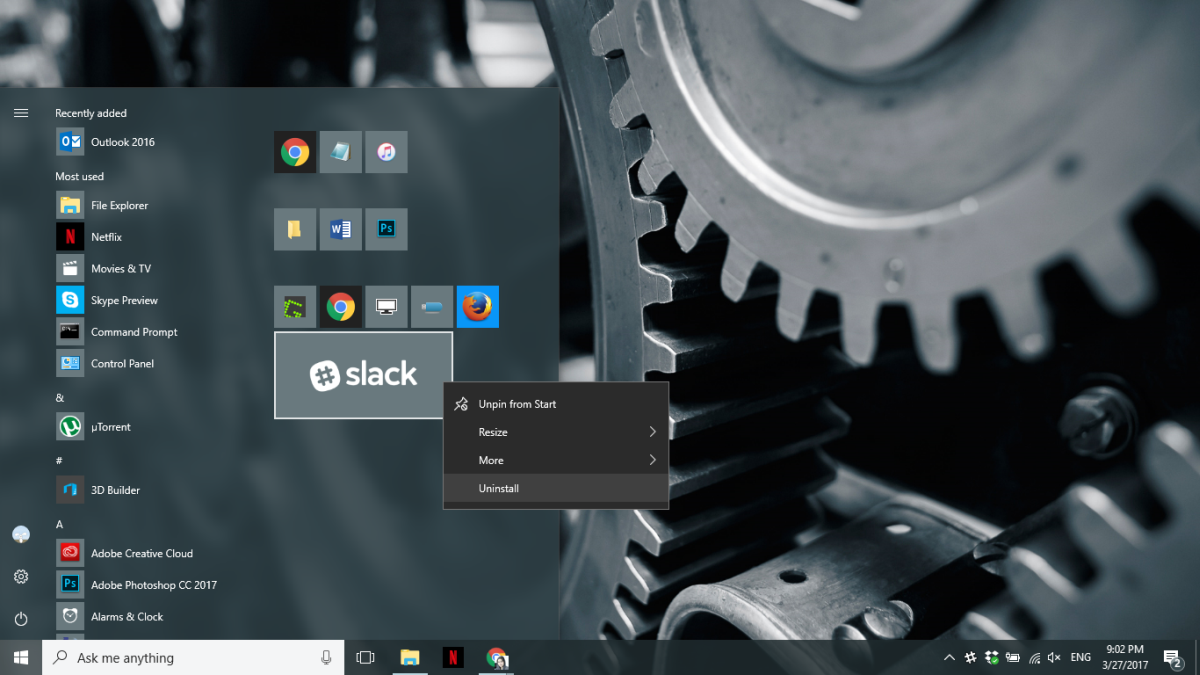
שוב, אותה שיטה עובדת גם עבור אפליקציות שולחן עבודה. השאלה היא האם Windows 10 יסיר יישום שולחן עבודה כראוי או לא.
רוב הסיכויים ש- Windows 10 יכול להסיר התקנת יישומי שולחן עבודההן מאפליקציית ההגדרות והן מתפריט ההתחלה, אך עדיף שלא להסתכן בה. השתמש בלוח הבקרה כדי להסיר התקנת אפליקציה בשולחן העבודה ולהיצמד ליישום ההגדרות כדי להסיר יישום UWP.













הערות